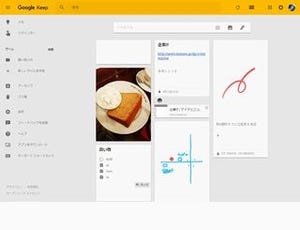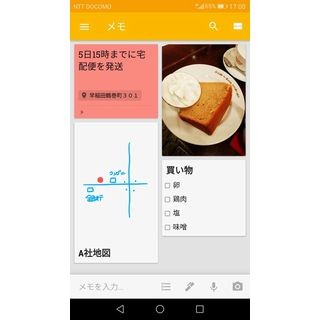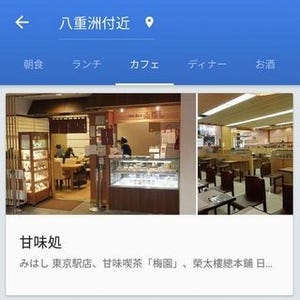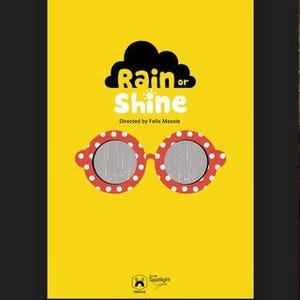絵心がない人の強い味方
絵心のない人間にとっては、ほんの小さなカットを描くことすら大変なことだ。自分なりに何かを描いてみたつもりでも全然伝わらないものになってしまったり、時間ばかりかかってたいしたものができないことにがっかりしたりという経験を持つ人も多いだろう。
だからといって、絵心のある人に頼むばかりというわけにもいかない。適当なクリップアートでごまかすのではワンパターンになったり、思うような絵が見つからなかったりしがちだし、そもそもクリップアートを探すのにも時間がかかる。
シンプルでも何が描いてあるのかをきちんと伝わるようなイラストをささっと用意したいという時、知っていると便利なのがGoogleの「AutoDraw」だ。AutoDrawは、機械学習を用いて、ユーザーが描いた線をプロ仕様の絵に仕上げてくれる。
「AutoDraw」はアプリではなく、ブラウザから利用する。ユーザー登録なども必要なく、「https://www.autodraw.com/」にアクセスすれば、すぐに使えるのも魅力的だ。
落書きから描きたいものを探し出す
サービスにアクセスしたら「Start Drawing」をクリックしよう。お絵かきツールのような画面が表示されるはずだ。上から2番目のキラキラつきのペンマークが「AutoDraw」ペンになる。このペンを選択した状態で、キャンバスに思い浮かんだ絵を描いてみよう。
1本の線を引いただけでも、丸を描いただけでも上部に候補が表示される。「Do you mean:」と表示されている部分は横スクロール可能で、一筆ごとに候補が変化する。細かな部分にこだわらず、大まかな形をとらえた図形を描けば、思うような候補が見つかりやすい。
これだと思うものが出てきたら、上のバーからクリックしよう。今までの落書き状態のものと入れ替わる形で整ったイラストが表示されるが、やっぱり隣のものがよかったという時は選択し直せばまた入れ替わる。気に入るものを探してみよう。
色変更や要素の追加も自由自在
選んだイラストには、手を加えることが可能だ。AutoDrawペンの下にあるペンは、普通に線を描けるドローイングペンになっている。また、バケツマークは塗りつぶしだ。色のついているボタンをクリックすれば色も変更可能だ。
線画部分の色を変更するには、バケツマークを選んで色を指定してから、線をクリックすればよい。塗りつぶしなどを加えれば、ピックアップしただけのイラストでも個性が出てくる。
図形描画ボタンは用意されているが、残念ながら丸、三角、四角という3種しか利用できない。もし、星形などを追加したいのならば、AutoDrawペンを選んで余白部分に描いてしまおう。新たな図として元のイラストとは関係なく認識が開始されるから、複数イラストを組み合わせることも簡単だ。描いたイラストは一番上のボタンを利用して選択し、移動や拡大・縮小、回転が行える。
また、テキストを追加することも可能だ。日本語も入力できるが、日本語はフォント選択が行えない。英文ならばフォント指定ができる。
イラストをダウンロードして資料作成などに使おう
ある程度仕上がったら、左上のメニューボタンをクリックしよう。メニューから「Download」を選択すると、PNG形式で画像を取得できる。「Share」では、URLを取得してのSNSやメールを利用した共有が可能だ。
「AutoDraw」には著作権や商用利用に関する記載がない。シェア機能があることやHow-Toの記載などからも、これでイラストブックを出版するというのならば問題になるかもしれないが、とりあえずビジネスの場で資料作成に使う程度ならば大丈夫そうだ。
使ってみるとわかるのだが、「AutoDraw」は落書きを清書してくれるツールではない。描こうとしたものを予測して、手持ちの候補の中から似ているものを提案してくれるサービスだ。だから、特定のアニメのキャラのようなものを描いた時は思うような候補が出てこないし、左向きの自転車を描いているつもりでも右向きの自転車が出てくる。
自分の思い通りの絵というわけにはいかないかもしれないが、一般的なものなら大まかな形からイラストを簡単に取り出してくれる。画像検索の場合、権利上問題のないものや無料で利用できるものに絞り込んで行うのは大変だし、複数のイラストを用意しようと思うと同じテイストでそろわないことも多い。「AutoDraw」なら、自転車と飛行機と自動車を並べたい時にちぐはぐな印象の画面にならないで済むわけだ。
まだ始まったばかりの実験的なサービスであるため、認識できる画像の種類は今後増えて行くことが期待できる。また、キーボードショートカットも用意されており、いくつもの図を描いたり、組み合わせて作品作りをしたりといった作業も慣れれば簡単に行えるようになりそうだ。手早い資料作成などのために、ぜひ覚えておきたいサービスと言えるだろう。